LCD12864原理与应用(源程序+原理图+proteus仿真)
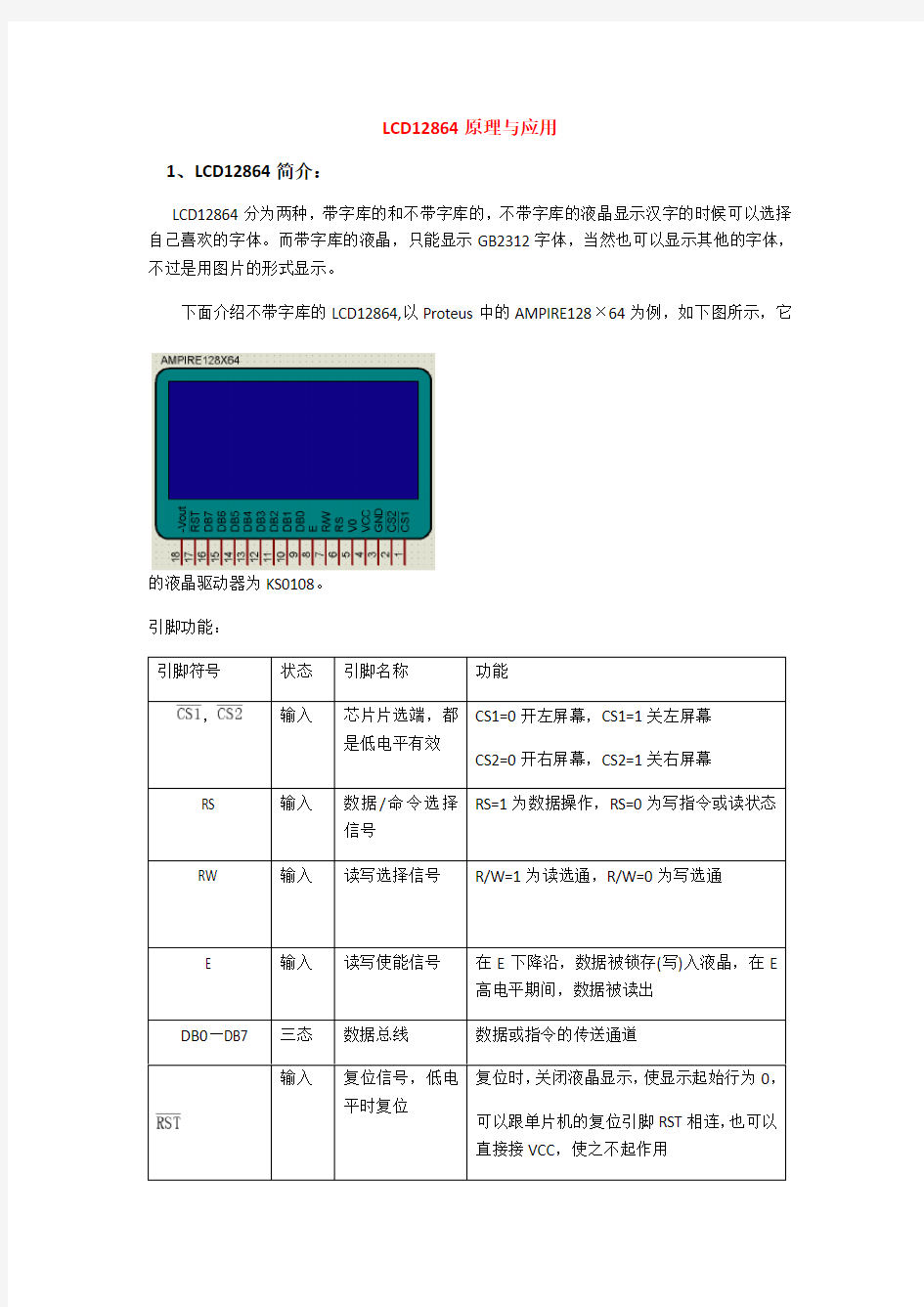
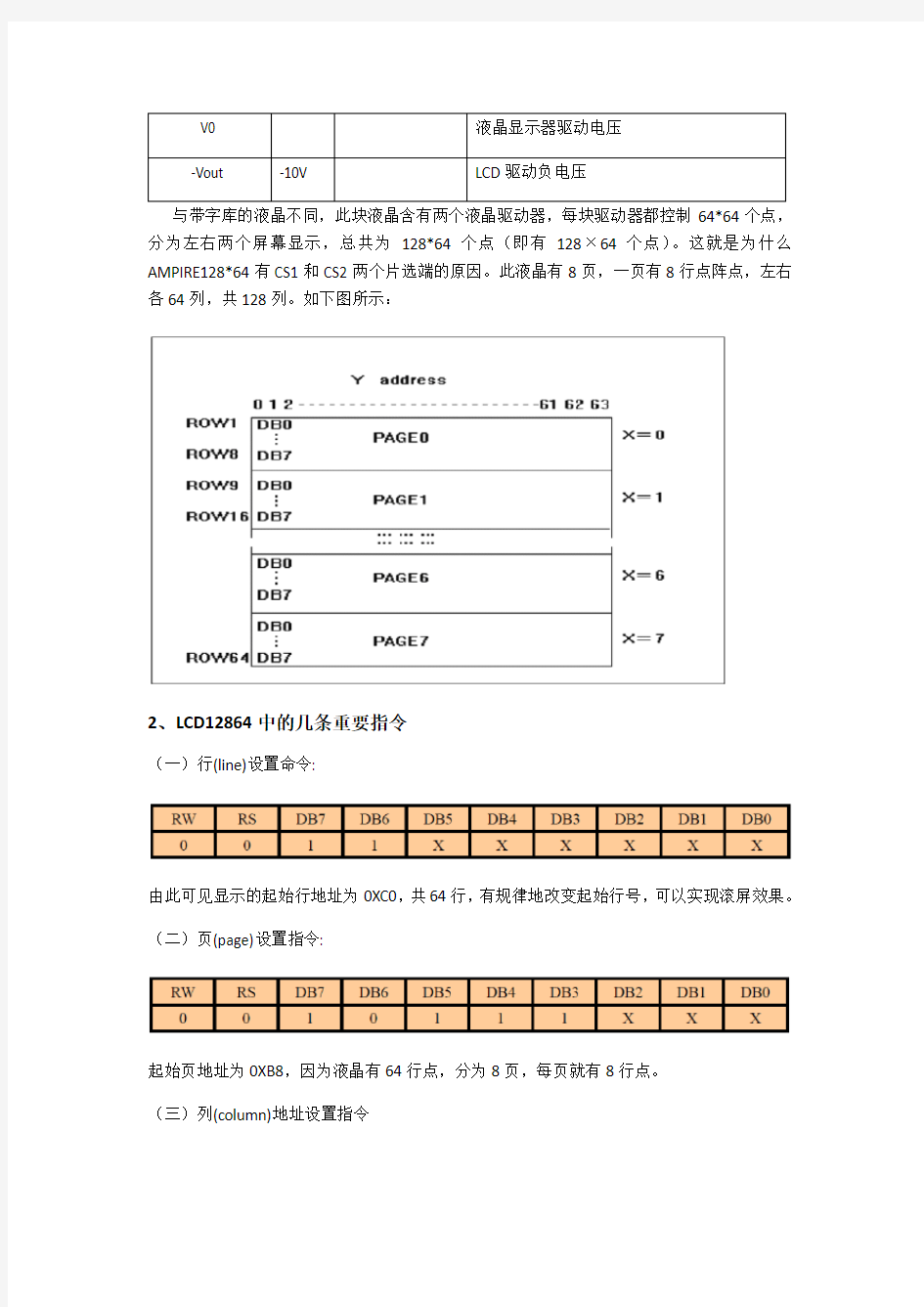
LCD12864原理与应用
1、LCD12864简介:
LCD12864分为两种,带字库的和不带字库的,不带字库的液晶显示汉字的时候可以选择自己喜欢的字体。而带字库的液晶,只能显示GB2312字体,当然也可以显示其他的字体,不过是用图片的形式显示。
下面介绍不带字库的LCD12864,以Proteus 中的AMPIRE128×64为例,如下图所示,它
的液晶驱动器为KS0108。 引脚功能: 引脚符号
状态 引脚名称 功能
,
输入
芯片片选端,都是低电平有效
CS1=0开左屏幕,CS1=1关左屏幕 CS2=0开右屏幕,CS2=1关右屏幕 RS 输入 数据/命令选择信号
RS=1为数据操作,RS=0为写指令或读状态
RW 输入 读写选择信号 R/W=1为读选通,R/W=0为写选通
E 输入 读写使能信号 在E 下降沿,数据被锁存(写)入液晶,在E 高电平期间,数据被读出
DB0—DB7 三态 数据总线 数据或指令的传送通道
输入
复位信号,低电平时复位
复位时,关闭液晶显示,使显示起始行为0, 可以跟单片机的复位引脚RST 相连,也可以直接接VCC ,使之不起作用
V0 液晶显示器驱动电压
-Vout -10V LCD驱动负电压
与带字库的液晶不同,此块液晶含有两个液晶驱动器,每块驱动器都控制64*64个点,分为左右两个屏幕显示,总共为128*64个点(即有128×64个点)。这就是为什么AMPIRE128*64有CS1和CS2两个片选端的原因。此液晶有8页,一页有8行点阵点,左右各64列,共128列。如下图所示:
2、LCD12864中的几条重要指令
(一)行(line)设置命令:
由此可见显示的起始行地址为0XC0,共64行,有规律地改变起始行号,可以实现滚屏效果。(二)页(page)设置指令:
起始页地址为0XB8,因为液晶有64行点,分为8页,每页就有8行点。
(三)列(column)地址设置指令
每块驱动器的列地址都是从0X40到0X7F,共64列,所以此液晶共有128列点。
(四)读状态指令
3、用LCD12864显示汉字(一)
由于这块液晶不带字库,我们就要自己编写字库,编写字库所用的字模提取软件为Zimo21(软件下载地址luoyong199092.qjwm./),LCD1602显示自定义字符的时候也是用它。在取模之前我们要进行一些设定,根据此液晶的显示原理,设置为“纵向取模,字节倒序”,如下图所示:(若不是这样,则取模得到的数据不是我们想要的,将会出现乱码,同样可以在luoyong199092.qjwm./下载到关于字模提取原理文档)
字体选择默认的“宋体,常规,小四号”,小四号为16*16大小,如下图所示:
LCD12864与单片机的连接如下图所示:
C程序如下:
#include
#include
#define uchar unsigned char
#define uint unsigned int
//下面是“欢迎访问伊人憔悴百度空间”点阵数据,一个汉字有32字节数据组成unsigned char code huan[]= // 欢
{
0x04,0x24,0x44,0x84,0x64,0x9C,0x40,0x30,0x0F,0xC8,0x08,0x08,0x28,0x18,0x00,0x00, 0x10,0x08,0x06,0x01,0x82,0x4C,0x20,0x18,0x06,0x01,0x06,0x18,0x20,0x40,0x80,0x00 };
unsigned char code ying[]= //迎
{
0x40,0x40,0x42,0xCC,0x00,0x00,0xFC,0x04,0x02,0x00,0xFC,0x04,0x04,0xFC,0x00,0x00, 0x00,0x40,0x20,0x1F,0x20,0x40,0x4F,0x44,0x42,0x40,0x7F,0x42,0x44,0x43,0x40,0x00 };
unsigned char code fang[]= //访
{
0x40,0x40,0x42,0xCC,0x00,0x08,0x08,0xF8,0x89,0x8E,0x88,0x88,0x88,0x08,0x08,0x00, 0x00,0x00,0x00,0x3F,0x90,0x48,0x30,0x0F,0x00,0x40,0x80,0x40,0x3F,0x00,0x00,0x00 };
unsigned char code wen[]= //问
{
0x00,0xF8,0x01,0x02,0x00,0xE2,0x22,0x22,0x22,0xE2,0x02,0x02,0x02,0xFE,0x00,0x00, 0x00,0xFF,0x00,0x00,0x00,0x1F,0x08,0x08,0x08,0x1F,0x00,0x40,0x80,0x7F,0x00,0x00 };
unsigned char code yi[]= //伊
{
0x00,0x80,0x60,0xF8,0x07,0x20,0x22,0x22,0xFE,0x22,0x22,0x22,0xFE,0x20,0x20,0x00, 0x01,0x00,0x00,0xFF,0x00,0x80,0x42,0x32,0x0F,0x02,0x02,0x02,0x07,0x00,0x00,0x00 };
unsigned char code ren[]= //人
Proteus仿真软件简介
Proteus仿真软件简介
Proteus软件是英国Labcenter electronics公司出版的EDA工具软件,可完成从原理图布图、PCB设计、代码调试到单片机与外围电路的协同仿真,真正实现了从概念到产品的完整设计,是目前世界上唯一将电路仿真软件、PCB设计软件和虚拟模型仿真软件三合一的设计平台,其处理器模型支持8051、HC11、PIC、A VR、ARM、8086和MSP430等,2010年又增加了Cortex和DSP系列处理器,并持续增加其他系列处理器模型。Proteus软件主要具有以下特点: ①具有强大的原理图绘制功能。 ②实现了单片机仿真和SPICE电路仿真相结合。具有模拟电路仿真、数字电路仿真、单片机及其外围电路的系统仿真、RS232动态仿真、I2C调试器、SPI调试器、键盘和LCD系统仿真的功能;有各种虚拟仪器,如示波器、逻辑分析仪、信号发生器等。 ③支持主流单片机系统的仿真。目前支持的单片机类型有:68000系列、8051系列、A VR系列、PIC12系列、PIC16系列、PIC18系列、Z80系列、HC11系列以及各种外围芯片。 ④提供软件调试功能。具有全速、单步、设置断点等调试功能,同时可以观察各变量以及寄存器等的当前状态,并支持第三方编译和调试环境,如wave6000、Keil等软件。 1. 新建设计文件 运行ISIS,它会自动打开一个空白文件,或者选择工具栏中的新建文件按钮,也可以执行菜单命令:“File”→“New Design”,单击“OK”按钮,创建一个空白文件。不管哪种方式新建的设计文件,其默认文件名都是UNTITLED.DSN,其图纸样式都是基于系统的默认设置,如果图纸样式有特殊要求,用户可以从System菜单进行相应的设置。单击保存按钮,弹出“Save ISIS Design File”对话框,选择好设计文件的保存地址后,在文件名框中输入设计文件名,再单击“保存”按钮,则完成新建设计文件操作,其扩展名自动为.DSN。 2. 选取元器件并添加到对象选择器中 选择主模式工具栏中的按钮,并选择对象选择器中的P按钮,或者直接单击编辑工具栏中的按钮,也可以使用快捷键P(ISIS系统默认的快捷键,表示Pick),会出现如图1所示的选择元器件对话框。 图1选择元器件对话框
Proteus仿真软件使用方法
实验八 Proteus仿真软件使用方法 1.实验目的: (1)了解Proteus仿真软件的使用方法。 (2)了解51单片机编程器Keil与Proteus仿真软件的联用方法。 2.实验要求: 通过讲授与操作练习,学会正确使用Proteus仿真软件及Keil编程及其联合调试。 3.实验内容: (1)Proteus 仿真软件介绍 Proteus 软件就是由英国LabCenter Electronics 公司开发的EDA工具软件,由ISIS与ARES两个软件构成,其中ISIS就是一款便捷的电子系统仿真平台软件,ARES就是一款高级的布线编辑软件。它集成了高级原理布线图、混合模式SPICE电路仿真、PCB设计以及自动布线来实现一个完整的电子设计。 通过Proteus ISIS软件的VSM(虚拟仿真技术), 用户可以对模拟电路、数字电路、模数混合电路,以及基于微控制器的系统连同所有外围接口电子元器件一起仿真。 图8-1就是Proteus ISIS的编辑窗口: 图8-1 ISIS的编辑界面 图中最顶端一栏就是“标题栏”,其下的“File View Edit ……”就是“菜单栏”,再下面的一栏就是“命令工具栏”,最左边的一栏就是“模式选择工具栏”;左上角的小方框就是“预览窗口”,其下的长方框就是“对象选择窗口”,其右侧的大方框就是“原理图编辑窗口”。 选择左侧“模式选择工具栏”中的图标,并选择“对象选择窗口”中的P按钮,就会出现如图8-2的元器件选择界面:
图8-2 元器件库选择界面 在元器件列表框中点击您需要的器件类型(例如:电阻-Resistors,单片机芯片-MicroprocessorICs, LED-Optoelectronics)或在左上角的关键字(Keywords)框中输入您需要的器件名称的关键字(如:信号源 - Clock, 运放 - CA3140等),就会在图8-2中间的大空白框列出您所需的一系列相关的元件。此时,您可用鼠标选中您要的元件,则图8-2右上角的预览框会显示您所要元件的示意图,若就就是您要的元器件,则点击OK按钮,该元器件的名称就会列入位于图8-1左侧的“对象选择窗口”中(参见图1左侧下方框)。 所需元器件选择好后,在“对象选择窗口”选择某器件,就可以将它放到图8-1中的“原理图编辑窗口”中(若器件的方向不合适,您可以利用图1左下角的旋转按钮来改变它)。将所要的元器件都选好后,将它们安放到合适的位置,就可以用连接线把电路连接好,结果存盘(请按规定的目录存盘,并记住其路径/目录/文件名[学号-实验序号])。 (2)51单片机编程器– Keil V3的使用 Keil编程器可用于MCS-51单片机软件编程与调试,它的工作界面如图8-3所示: Keil编程器就是Keil Software Inc/Keil Electronic GmbH 开发的基于80C51内核的微处理器软件开发平台,可以完成从工程(Project)的建立与管理、程序的编译与连接、目标代码的形成、软件仿真等一套完整的软件开发流程。它与Proteus挂接,可以进行单片机应用系统的硬件仿真。 汇编语言编程方法: ①打开“File”菜单→选择新建“New、、、”→在弹出的文本框(Text1)中编写所需的汇编语言程序→程序写好后,保存(从 As、、→选择某目录,文件名、ASM, 存盘); ②打开“Project”菜单→选择新建工程“New Project、、、”→在弹出的窗口填写:工程名→保存(文件名的后缀就是、uv2 。此时图8-3的工程窗口中将建立Target1及Source Group 1) ; ③打开“Project”菜单→选择Components,Environment,Books、、、→在弹出的窗口的Project Components 点击“Add Files”→加入所写的汇编文件(选中该文件,Add);
Proteus仿真单片机实例
引言 单片机体积小,重量轻,具有很强的灵活性而且价格便宜,具有逻辑判断,定时计数等多种功能,广泛应用于仪器仪表,家用电器,医用设备的智能化管理和过程控制等领域。以单片机为核心的嵌入式系统已经成为目前电子设计最活跃的领域之一。在嵌入式系统的中,开发板成本高,特别是对于大量的初学者而言,还可能由于设计的错误导致开发板损坏。利用Proteus我们可以很好地解决这个问题,由此我们可以快速地建立一个仿真系统。 2.Proteus介绍 Proteus是英国Labcenter Electro-nics公司开发的一款电路仿真软件,软件由两部分组成:一部分是智能原理图输入系统ISIS(Intelligent Schematic Input System)和虚拟系统模型VSM(Virtual Model System);另一部分是高级布线及编辑软件ARES(Adv-Ancd Routing And Editing Software)也就是PCB. 2.1 Proteus VSM的仿真 Proteus可以仿真模拟电路及数字电路,也可以仿真模拟数字混合电路。 Proteus可提供30多种元件库,超过8000种模拟、数字元器件。可以按照设计的要求选择不同生产厂家的元器件。此外,对于元器件库中没有的元件,设计者也可以通过软件自己创建。 除拥有丰富的元器件外,Proteus还提供了各种虚拟仪器,如常用的电流表,电压表,示波器,计数/定时/频率计,SPI调试器等虚拟终端。支持图形化的分析功能等。 Proteus特别适合对嵌入式系统进行软硬件协同设计与仿真,其最大的特点是可以仿真8051,PIA,A VR,ARM等多种系列的处理器。Protues包含强大的调试工具,具有对寄存器和存储器、断点和单步模式IAR C-SPY,Keil、MPLAB等开发工具的源程序进行调试的功能;能够观察代码在仿真硬件上的实时运行效果;对显示,按钮,键盘等外设的交互可视化进行仿真。 2.2 Proteus PCB Proteus 的PCB设计除了有自动布线仿真功能外,还集成了PCB设计,支持多达16个布线层,可以任意角度放置元件和焊接连线;集成了高智能的布线算法,可以方便地进行PCB设计。 3. 基于Protesus的简单数据采集系统。 3.1 软件的编写 本例题采用可调电阻调节电压值作为模拟信号的输入量,通过A/D转换芯片AD0808把模拟信号转换为数字量传送到单片机的P1口,并在P0口把转换的结果显示出来。 软件的编写可以在Keil C51 环境下进行,芯片的型号选择AT89C51,编写data.c文件,利用Keil C51进行编译,编译成功后生成data.hex文件。 3.2 绘制电路图 运行Proteus的ISIS,进入仿真软件的主界面,如图1所示。主界面分为菜单栏,工具栏,模型显示窗口,模型选择区,元件列表区等。
实验一proteus仿真软件使用方法
实验一 Proteus仿真软件使用方法 一.实验目的: (1)了解Proteus仿真软件的使用方法。 (2)了解51单片机编程器Keil与Proteus仿真软件的联用方法。 二.实验要求: 通过讲授和操作练习,学会正确使用Proteus仿真软件及Keil编程及其联合调试。 三.实验内容: (1)Proteus 仿真软件介绍 Proteus 软件是由英国LabCenter Electronics 公司开发的EDA工具软件,由ISIS 和ARES两个软件构成,其中ISIS是一款便捷的电子系统仿真平台软件,ARES是一款高级的布线编辑软件。它集成了高级原理布线图、混合模式SPICE电路仿真、PCB设计以及自动布线来实现一个完整的电子设计。 通过Proteus ISIS软件的VSM(虚拟仿真技术), 用户可以对模拟电路、数字电路、模数混合电路,以及基于微控制器的系统连同所有外围接口电子元器件一起仿真。 图1是Proteus ISIS的编辑窗口: 图1 ISIS的编辑界面 图中最顶端一栏是“标题栏”,其下的“File View Edit ……”是“菜单栏”,再下面的一栏是“命令工具栏”,最左边的一栏是“模式选择工具栏”;左上角的小方框是“预览窗口”,其下的长方框是“对象选择窗口”,其右侧的大方框是“原理图编辑窗口”。 选择左侧“模式选择工具栏”中的图标,并选择“对象选择窗口”中的P按钮,就会出现如图2的元器件选择界面:
图2 元器件库选择界面 在元器件列表框中点击你需要的器件类型(例如:电阻-Resistors,单片机芯片-MicroprocessorICs, LED-Optoelectronics)或在左上角的关键字(Keywords)框中输入你需要的器件名称的关键字(如:信号源 - Clock, 运放 - CA3140等),就会在图2中间的大空白框列出你所需的一系列相关的元件。此时,你可用鼠标选中你要的元件,则图2右上角的预览框会显示你所要元件的示意图,若就是你要的元器件,则点击OK按钮,该元器件的名称就会列入位于图1左侧的“对象选择窗口”中(参见图1左侧下方框)。 所需元器件选择好后,在“对象选择窗口”选择某器件,就可以将它放到图1中的“原理图编辑窗口”中(若器件的方向不合适,你可以利用图1左下角的旋转按钮来改变它)。将所要的元器件都选好后,将它们安放到合适的位置,就可以用连接线把电路连接好,结果存盘(请按规定的目录存盘,并记住其路径/目录/文件名[学号-实验序号])。 (2)51单片机编程器– Keil V3的使用 Keil编程器可用于MCS-51单片机软件编程与调试,它的工作界面如图3所示: Keil编程器是Keil Software Inc/Keil Electronic GmbH 开发的基于80C51内核的微处理器软件开发平台,可以完成从工程(Project)的建立和管理、程序的编译和连接、目标代码的形成、软件仿真等一套完整的软件开发流程。它与Proteus挂接,可以进行单片机应用系统的硬件仿真。 汇编语言编程方法: ①打开“File”菜单→选择新建“New...”→在弹出的文本框(Text1)中编写所需的汇编语言程序→程序写好后,保存(从File→Save As..→选择某目录,文件名.ASM, 存盘); ②打开“Project”菜单→选择新建工程“New Project...”→在弹出的窗口填写:工程名→保存(文件名的后缀是 .uv2 。此时图3的工程窗口中将建立Target1
电脑的组成原理与基本结构
第1章电脑的组成原理与基本结构 学习目标 在组装电脑之前,应首先了解组装一台电脑至少需要哪些基本部件,以及各部件的大致功能等基本常识。本章将对电脑的基本组成和结构进行讲解,剖析电脑的基本结构,让读者对电脑有一个初步的认识,了解一些关于电脑的基础知识,迈出组装电脑的第一步。 本章要点 ?电脑的诞生 ?电脑的发展 ?电脑的软件系统 ?电脑的硬件系统 ?电脑的基本结构 1.1 电脑的发展史 电脑是20世纪最伟大的发明之一,可以说电脑是当代社会、科学和经济发展的奠基石。电脑的发明带动了20世纪下半叶的信息技术革命,和以往的工业革命不同的是,电脑将人类从繁杂的脑力和体力劳动中解放了出来,这使得人类社会近50年来的发展速度比此前任何一个时期都快,生产总值比此前几千年来的总和还要多。 电脑为什么会有如此神奇的力量呢?它究竟是什么样子呢?它又是如何被发明的?下面就来了解一下电脑的历史。 1.1.1 电脑的诞生 电脑是人们对电子计算机的俗称,第一台电脑是1946年2月15日由美国宾夕法尼亚大学研制的,名为ENIAC。后来,由天才数学大师、美籍匈牙利数学家冯·诺依曼对其进行了改进,并命名为“冯·诺依曼”体系电脑,现在的电脑都是由“冯·诺依曼”体系电脑发展而来的,因此冯·诺依曼被西方科学家尊称为“电子计算机之父”。 在电子计算机之前,还有具有历史意义的一台计算器,那就是由法国数学家帕斯卡于1642年发明的。在帕斯卡小时候,其父亲在税务局上班,为了减轻父亲计算税务的麻烦,他发明了一种可以计算的小机器。这个计算器是一个不大的黄铜盒子,盒子里面并排装着一些齿轮,这些齿轮上标有0~9共10个数字,每个齿轮代表一位数,当低位齿轮转动10圈时,高位齿轮转动1圈,这样就实现了自动进位,这和机械钟表极其相似。 后来,德国数学家莱布尼兹在帕斯卡计算器的基础上,于1694年发明了世界上第一台
教你学用Proteus作PCB
教你学用Proteus作PCB 傅以盘莫振栋 时下,利用Keil C51和Proteus来进行单片机系统开发已成为众多单片机爱好者的首选。Keil C51和Proteus的结合可以进行单片机系统的软件设计和硬件的仿真调试,可大大缩短单片机系统的开发周期,也可降低开发调试成本。当仿真调试成功后,我们便可利用Proteus 6 Professional 中的ARES 6 Professional进行PCB设计与制作。有很多文章或书籍都谈及如何用Keil C51 + Proteus进行单片机应用系统的设计与仿真开发,但是,用Proteus来制作印制电路板(PCB)却少有提及。本文结合一个简单的广告灯的设计电路(如图1所示)为例,谈谈如何用Proteus 制作PCB。 用Proteus 制作PCB通常包括以下 一些步骤:(1)绘制电路原理图并仿真调 试;(2)加载网络表及元件封装;(3)规 划电路板并设置相关参数;(4)元件布局 及调整;(5)布线并调整;(6)输出及制 作PCB。 一、绘制电路原理图并仿真调试 在Proteus 6 Professional 中用 ISIS 6 Professional 设计好电路原理 图,并结合Keil C51进行软件编程和硬件的仿真调试,调试成功后,便可开始制作PCB。在此不再赘 图1 广告灯的设计电路述调试过程。 二、加载网络表及元件封装 (一)加载网络表 在ISIS 6 Professional 界面中单击 Design Toolbar中的图标或通过 Tools菜单的Netlist to ARES 命令打开 ARES 6 Professional 窗口如图2所示。 可以看到,在图2中左下角的元器件选择 窗口中列出了从原理图加载过来的所有元 器件。若原理图中的某些器件没有自动加 载封装或者封装库中没有合适的封装,那 么在加载网络表时就会弹出一个要求选择 封装的对话框,如图3所示。这时就需要 根据具体的元件及其封装进行手动选择并 加载。图2 ARES 6 Professional 窗口
Proteus中自己制作元件说明
Proteus 7制作元件 在制作原理图器件前应先将器件所对应的PCB封装制作好,以便进行封装的指定。 打开Proteus 7.4 ISIS 原理图绘制软件。单击左边工具栏中的2D Graphics Box Mode(2D图形框体模式) 图标,在旁边的列表中选择 “COMPONENT”画一个框。 然后单击左边工具栏中的Device Pins Mode(器件引脚模式)图标,在旁边的列表中选择“DEFAULT”画管脚。其中,DEFAULT表示普通引脚;INVERT表示低电平有效的引脚;POSCLK表示脉冲下降沿有效的时钟输入引脚;NEGCLK表示脉冲上升沿有效的时钟输入引脚;SHORT表示端普通引脚;BUS表示普通总线引脚。在选择元件引脚时应根据元件引脚实际功能进行选择,注意:在摆放引脚时应将有叉的一端放在外侧,因为,那是用于连接导线用的。当引脚放置完后,右键单击引脚,在弹出的下拉列表中选择“Edit Properties”(即编辑属性),在弹出的对话框中输入引脚名称,引脚编号,引脚电气类型等,若不想显示引脚名称则可将“显示名称”后的对勾去掉,然后点击Next或OK退出。将所有引脚按上述方法进行设置。如下图所示:
当所有引脚设置完成后,然后单击左边工具栏中的(选择模式)将所绘制的图形框选起来(变成红色),点击菜单栏中的Library(库),在下拉列表中选择Make Device…(制作元件),在弹出的对话框中的Device Name (器件名称)中输入器件名,例如CSI24WC02;在Reference Prefix(参考前缀)中输入引用前缀(放置器件时的默认名称),例如U ,其他保持不变,点击Next,如下图:
单片机PROTEUS仿真100实例
《单片机C语言程序设计实训100例—基于8051+Proteus仿真》案例 第01 篇基础程序设计 01 闪烁的LED /* 名称:闪烁的LED 说明:LED按设定的时间间隔闪烁 */ #include
//延时 void DelayMS(uint x) { uchar i; while(x--) { for(i=0;i<120;i++); } } //主程序 void main() { P0=0xfe; while(1) { P0=_crol_(P0,1); //P0的值向左循环移动 DelayMS(150); } } 03 8只LED左右来回点亮 /* 名称:8只LED左右来回点亮 说明:程序利用循环移位函数_crol_和_cror_形成来回滚动的效果*/ #include
PROTEUS仿真100实例(完整资料).doc
【最新整理,下载后即可编辑】 《单片机C语言程序设计实训100例—基于8051+Proteus仿真》案例 第01 篇基础程序设计 01 闪烁的LED /* 名称:闪烁的LED 说明:LED按设定的时间 间隔闪烁 */ #include
02 从左到右的流水 灯 /* 名称:从左到右 的流水灯 说明:接在P0口的 8个LED从左到右循环依次点亮,产生走马灯效果*/ #include
03 8只LED左右来回点亮 /* 名称:8只LED左右来回点亮 说明:程序利用循环移位函数_crol_和_cror_形成来回滚动的效果*/ #include
计算机组成原理与体系结构
计算机组成原理与 体系结构 1 2020年4月19日
计算机组成原理与体系结构(专业基础课) Computer Organization and Architecture 【课程编号】BJ26157 【课程类别】专业基础课 【学分数】3.5 【编写日期】 .3.30 【学时数】70 = 63(理论)+ 7(研究)【先修课程】离散数学、数字电路 【适用专业】网络通信工程 一、教学目的、任务 《计算机组成原理与体系结构》是计算机专业本科生核心硬件课程。学习本课程应已具备数字 逻辑的基本知识,并掌握数字系统的一般设计方法。经过学习本课程,能了解计算机一般组成原理 与内部运行机制,为学习本专业后继课程和进行与硬件有关的技术工作打好基础。 二、课程教学的基本要求 本课程主要讲述计算机硬件系统的基本组成原理与运行机制。课程从组成硬件系统的五大部件出发,讲解了各组成部分的工作原理、设计方法以及构成整机系统的基本原理。主要内容有:计算机系统概论;运算方法和运算器;存储系统;指令系统;中央处理器;系统总线和输入输出系统。经过对计算机各部件工作原理、信息加工处理及控制过程的分析,使学生掌握基本的分析方法、设计方法和互连成整机的技术。具备维护、使用计算机的基本技能,并为具备硬件系统的开发应用能 力打下一定的基础。 三、教学内容和学时分配(3 + 7 + 12 + 10 + 8 + 12 + 10 + 8 = 70) 第一章计算机系统概论 3 学时(课堂讲授学时) 主要内容: 1.1 计算机发展简史 1.2 计算机硬件组成 1.3 计算机技术指标 1.4 软件概述 1.5 计算机系统层次结构 教学要求: 总体介绍计算机发展的历史,以及计算机的硬件和软件组成。另外,介绍计算机在硬件层次上的结构组成。 其它教学环节(如实验、习题课、讨论课、其它实践活动):无(实验课独立开设)。
创建基于DLL的Proteus仿真模型
创建基于DLL的Proteus VSM仿真模型 作者:silingsong 一、Proteus VSM仿真模型简介 在使用Proteus仿真单片机系统的过程中,经常找不到所需的元件,这就需要自己编写。Proteus VSM 的一个主要特色是使用基于DLL组件模型的可扩展性。这些模型分为两类:电气模型(Electrical Model)和绘图模型(Graphical Model)。电气模型实现元件的电气特性,按规定的时序接收数据和输出数据;绘图模型实现仿真时与用户的交互,例如LCD的显示。一个元件可以只实现电气模型,也可以都实现电气和绘图模型。 Proteus为VSM模型提供了一些C++抽象类接口,用户创建元件时需要在DLL中实现相应的抽象类。VSM模型和Proteus系统通信的原理如下图: 绘图模型接口抽象类: ICOMPONENT――ISIS内部一个活动组件对象,为VSM模型提供在原理图上绘图和用户交互的服务。 IACTIVEMODEL――用户实现的VSM绘图模型要继承此类,并实现相应的绘图和键盘鼠标事件处理。 电气模型接口抽象类: IINSTANCE――一个PROSPICE仿真原始模型,为VSM模型提供访问属性、模拟节点和数据引脚的服务,还允许模型通过仿真日志发出警告和错误信息。 ISPICECKT(模拟)――SPICE拥有的模拟元件,提供的服务:访问、创建和删除节点,在稀疏矩阵上分配空间,同时还允许模型在给定时刻强制仿真时刻点的发生和挂起仿真。 ISPICEMODEL(模拟)――用户实现的VSM模拟元件要继承此类,并实现相应的载入数据,在完成的时间点处理数据等。 IDSIMCKT(数字)――DSIM拥有的数字元件,提供的服务:访问数字系统的变量,创建回调函数和挂起仿真。
单片机伟福和 Proteus ISIS仿真软件的使用
伟福和Proteus ISIS仿真软件的使用 第一部分 Proteus ISIS快速入门 一、简介 Proteus软件是一款强大的单片机仿真软件,对于单片机学习和开发帮助极大。 Proteus ISIS是英国Labcenter公司开发的电路分析与实物仿真软件。它运行于Windows 操作系统上,可以仿真、分析(SPICE)各种模拟器件和数字集成电路,包括单片机。在国内由广州的风标电子技术有限公司代理。 在单片机课程中我们主要利用它实现下列功能: 1、绘制硬件原理图,并设置元件参数。 2、仿真单片机及其程序以及外部接口电路,验证设计的可行性与合理性,为实际的硬件实验做好准备。 3、如有必要可以利用它来设计电路板。 总之,该软件是一款集单片机和SPICE分析于一身的仿真软件,可以实现从构想到实际项目完成全部功能。 这里介绍Proteus ISIS软件的工作环境和一些基本操作,实现初学者入门。至于更加详细的使用,请参考软件的帮助文件和其他有关书籍,还可以到网上找到许多参考资料。 二、界面介绍 双击桌面上的ISIS 7 Professional图标或者单击屏幕左下方的“开始”→“程序”→“Proteus 7 Professional”→“ISIS 7 Professional”,出现如图2-1所示屏幕,表明进入Proteus ISIS集成环境。 图2-1 Proteus ISIS集成环境 进入之后的界面类似如图2- 2 所示。 图中已经标注各个部分的作用,我们现在就使用软件提供的功能进行工作。
图2-2 ISIS主窗口 三、一个小项目的设计过程 1、建立新项目 启动软件之后,首先,新建一个项目: 点击菜单:File→New Design,如图2-3所示,即可出现如图2-4所示的对话框,以选择设计模板。一般选择A4图纸即可,点击OK,关闭对话框,完成设计图纸的模板选择, 出现一个空白的设计空间。 图2-3 新设计图2-4 选模板这时设计名称为UNTITLED (未命名),你可以点击菜单file→save design 来给设计命名。也可以在设计的过程中任何时候命名。 2、调入元件 在新设计窗口中,点击对象选择器上方的按钮P(如图2-5所示),即可进入元件拾取 对话框,如图2-6所示。
计算机组成原理和系统结构课后答案
1.1 概述数字计算机的发展经过了哪几个代?各代的基本特征是什么? 略。 1.2 你学习计算机知识后,准备做哪方面的应用? 略。 1.3 试举一个你所熟悉的计算机应用例子。 略。 1.4 计算机通常有哪些分类方法?你比较了解的有哪些类型的计算机? 略。 1.5 计算机硬件系统的主要指标有哪些? 答:机器字长、存储容量、运算速度、可配置外设等。 答:计算机硬件系统的主要指标有:机器字长、存储容量、运算速度等。 1.6 什么是机器字长?它对计算机性能有哪些影响? 答:指CPU一次能处理的数据位数。它影响着计算机的运算速度,硬件成本、指令系统功能,数据处理精度等。 1.7 什么是存储容量?什么是主存?什么是辅存? 答:存储容量指的是存储器可以存放数据的数量(如字节数)。它包括主存容量和辅存容量。 主存指的是CPU能够通过地址线直接访问的存储器。如内存等。 辅存指的是CPU不能直接访问,必须通过I/O接口和地址变换等方法才能访问的存储器,如硬盘,u盘等。 1.8 根据下列题目的描述,找出最匹配的词或短语,每个词或短语只能使用一次。(1)为个人使用而设计的计算机,通常有图形显示器、键盘和鼠标。 (2)计算机中的核心部件,它执行程序中的指令。它具有加法、测试和控制其他部件的功能。 (3)计算机的一个组成部分,运行态的程序和相关数据置于其中。 (4)处理器中根据程序的指令指示运算器、存储器和I/O设备做什么的部件。 (5)嵌入在其他设备中的计算机,运行设计好的应用程序实现相应功能。 (6)在一个芯片中集成几十万到上百万个晶体管的工艺。 (7)管理计算机中的资源以便程序在其中运行的程序。 (8)将高级语言翻译成机器语言的程序。 (9)将指令从助记符号的形式翻译成二进制码的程序。 (10)计算机硬件与其底层软件的特定连接纽带。 供选择的词或短语: 1、汇编器 2、嵌入式系统 3、中央处理器(CPU) 4、编译器 5、操作系统 6、控制器 7、机器指令 8、台式机或个人计算机 9、主存储器10、VLSI 答:(1)8,(2)3,(3)9,(4)6,(5)2, (6)10,(7)5,(8)4,(9)1,(10)7
新Proteus 原理图绘制教案
第一讲原理图设计环境 一、ISIS 的界面 介绍ISIS界面的基本构成。 二、ISIS的菜单项 介绍主要菜单项的作用,结合实例讲解应用方法。 三、ISIS的按钮
1、文件和打印命令及显示命令: 2、主模式图标、部件图标、2D图形工具 3、设计工具图标
4、编辑命令、旋转和镜像图标 四、对象选择及鼠标使用规则 1、对象的选择 在Proteus ISIS中,对象(如器件、仪表等)的选择首先需左键点击对应的对象按钮,然后从对象选择窗中选择对象。(举例) 2、鼠标操作方法 Proteus的鼠标操作与传统的方式不同,右键选取、
左键编辑或移动: 右键单击——选中(tag)对象,此时对象变红色; 右键拖曳——框选一个块的对象; 左键单击——放置对象或对选中的对象编辑对象属性;左键拖曳——移动对象。 第二讲原理图设计 一、器件的选择 1、器件库介绍 库的功能分类,仿真器件与非仿真器件。
2、器件的搜索方法 模糊搜索示例 3、自定义器件 2D工具绘制器件,Make Device生成器件,器件入库 二、器件的放置 1、放置器件 选择器件,在编辑窗鼠标左键单击放置器件 2、移动单个器件 选中——移动,鼠标操作方法,撤销操作 3、器件的替换 在旧器件上放置新器件,确认至少有一个引脚重叠,对于个别器件,需要使用PAT完成替换:
PAT=>Device=New component name 4、删除器件 双击右键可删除器件及其连线,撤销操作 5、块操作方法 块选取方法,块处理按钮(非粘滞) 三、器件的连线 1、一般连线 real time snap的作用,ctrl键在画线时的作用(举例)2、连线复制、删除和移动 在新的连接点上双击左键,可复制上一布线线段; 右键双击完成线路的删除; 左键拖曳选中的连线,可以移动连线。 3、总线应用 总线连线,总线入口 4、网络标号 左键点击LBL按钮(粘滞),然后左键点击连线,可以在连线上放置网络标号,代表线路的物理连接(示例)对PCB布线有特殊要求的连线,可在上面放置一个strat=sname的标签,这样在ARES中可以设定名为sname 的线路布线策略。 总线的网络标号采用数组的表示方法,如X[0..7]表示8位总线,可以用X0,X1,…,X7表示其中每条连线。
proteus实例简单电路
proteus 实例简单电路
作者:日期:
个人收集整理,勿做商业用途 实例1:用Proteus 做简单仿真电路 操作步骤: 1.运行Proteus 2.按键盘的字母“ p”,或者点击左侧字母P,如下左图所示位置
会弹出选择元件的对话框,如上右图所示,在keywords 中输入battery,则在元件搜索结果中出现跟“battery ”有关的元 件,如下图所示 Battery,可以通过“ proteus 常用元件中英文对照表”查出,这是电池。 3.按照上述方法,依次在keywords中输入“ pot-hg”、“lamp”、“fuse”,添加 上述几个元器件。 其中fuse 需注意选择库为ACTIVE的那个。 选中第一个(对应的库Library 为ACTIVE的那个),双击它,则会在左侧对象列表中出现刚才选中的元件。
到此,在左侧对象列表中,添加了 4 种元件,如上右图 然后关闭选择元件对话框。 其中: BATTERY 是电池, FUSE 是保险丝, LAMP 是灯, POT-HG 是可变电阻。 4. 将各元件放置到原理图编辑窗口中 方法:在对象列表中左键单击选中 battery ,然后将鼠标移至编辑窗口中间位 置,点击鼠标左键,即可。 5. 用导线将各元件连接,组成电路 依次放置各元件,如下图所示 旋转方法:右键单击可变电阻 RV1,在弹出菜单中选中箭头所指选项
个人收集整理,勿做商业用途 方法:鼠标左键点击各元件端点处,拖动鼠标连接。得下图 6. 调整电池电压大小 方法:鼠标移至左侧电池的“ 12V ”位置,并双击鼠标左键,弹出属性编辑窗 口,将 12V 改为 24V ,确定。 完成原理图的绘制,可以通过工具条中的按钮放大或缩小视图 7. 开始仿真 点击屏幕左下角的“启动”按钮 可以看到电路运行效果。
不知道你是否也在用proteus这款仿真软件
不知道你是否也在用proteus这款仿真软件,很多人说仿真是在理想条件下,得出的结果不太正确,所以很多人不推荐使用仿真。但是懒猫认为存在即有价值,对于高手来说还用这个软件确实不是件好事,但对于初学者来说,直观的调试会让人感到更兴奋一些,不瞒大家说,懒猫初学51时第一个点灯程序就是在proteus上点灯的。当然如果你一味的依懒于软件仿真,你不会学到单片机的真谛,毕竟仿真有限,纸上得来终觉浅,缘知此事要躬行!实践出真知……所以还是鼓励大家有条件的话多在实物上调试。好了,费话不说了,还是把自己整理的东东拿出来吧,就是proteus元件库的中文注释,但愿对初学的你有所帮助^_^ 模拟芯片(Analog ICs) 放大器(Amplifiers) 比较器(Comparators) 显示驱动器(Display Drivers) 过滤器(Filters) 数据选择器(Multiplexers) 稳压器(Regulators) 定时器(Timers) 基准电压(Voltage Reference) 杂类(Miscellananeous) 电容(Capacitors) 可动态显示充放电电容(Animated) 音响专用轴线电容(Audio Grade Axial) 轴线聚苯烯电容(Axial Lead Polypropene) 轴线聚苯烯电容(Axial Lead Polystyrene) 陶瓷圆片电容(Ceramic Disc) 去耦片状电容(Decoupling Disc) 普通电容(Generic)
高温径线电容(High Temp Radial) 高温径线电解电容(High Temperature Axial Electrolytic) 金属化聚酯膜电容(Metallised Polyester Film)金属化聚烯电容(Metallised Polypropene) 金属化聚烯膜电容(Metallised Polypropene Film)小型电解电容(Miniture Electrolytic) 多层金属化聚酯膜电容(Multilayer Metallised Polyestern Film) 聚脂膜电容(Mylar Film) 镍栅电容(Nickel Barrier) 无极性电容(Non Polarised) 聚脂层电容(Polyester Layer) 径线电解电容(Radial Electrolytic) 树脂蚀刻电容(Resin Dipped) 钽珠电容(Tantalum Bead) 可变电容(Variable) VX轴线电解电容(VX Axial Electolytic) 连接器(Connectors) 音频接口(Audio) D 型接口(D-Type) 双排插座(DIL) 插头(Header Blocks) PCB转接器(PCB Transfer)
proteus软件的基本使用方法
上篇文章转了keil软件的基本使用方法,现在干脆再转一篇proteus的使用 方法得了。呵呵,下面这篇文章介绍得也蛮详细的。大家就看看原作者的使用 步骤就行,没必要跟着他一步步的试试,毕竟我们没有原作者的代码嘛……。 大家可以结合这里: https://www.360docs.net/doc/1b11178806.html,/dxstar/blog/item/ae40bf47eb02912bcefca35b.html试用一下。 Proteus软件是Labcenter Electronics公司的一款电路设计与仿真软件,它包 括ISIS、ARES等软件模块,ARES模块主要用来完成PCB的设计,而ISIS 模块用来完成电路原理图的布图与仿真。Proteus的软件仿真基于VSM技术, 它与其他软件最大的不同也是最大的优势就在于它能仿真大量的单片机芯片, 比如MCS-51系列、PIC系列等等,以及单片机外围电路,比如键盘、LED、LCD等等。通过Proteus软件的使用我们能够轻易地获得一个功能齐全、实用 方便的单片机实验室。 本文中由于我们主要使用Proteus软件在单片机方面的仿真功能,所以我们重点研究ISIS模块的用法,在下面的内容中,如不特别说明,我们所说的Proteus软件特指其ISIS模块。 在进行下面的操作前,我先说明一点:我的Proteus版本是7.1,如果你使用的是6.9以前的版本,可能你发现在鼠标操作上会略有不同。这主要表现在6.9以前的版本鼠标左右键的作用与一般软件刚好 相反,而7.0以后已经完全改过。 下面我们首先来熟悉一下Proteus的界面。Proteus是一个标准的Windows窗口程序,和大多数程序一样,没有太大区别,其启动界面 如下图所示:
组成原理__试题及答案
内部资料,转载请注明出处,谢谢合作。 1. 用ASCII码(七位)表示字符5和7是(1) ;按对应的ASCII码值来比较(2) ;二进制的十进制编码是(3) 。 (1) A. 1100101和1100111 B. 10100011和01110111 C. 1000101和1100011 D. 0110101和0110111 (2) A.“a”比“b”大 B.“f”比“Q”大 C. 空格比逗号大 D.“H”比“R”大 (3) A. BCD码 B. ASCII码 C. 机内码 D. 二进制编码 2. 运算器由许多部件组成,但核心部件应该是________。 A. 数据总线 B. 数据选择器 C. 算术逻辑运算单元 D 累加寄存器。 3. 对用户来说,CPU 内部有3个最重要的寄存器,它们是。 A. IR,A,B B. IP,A,F C. IR,IP,B D. IP,ALU,BUS 4. 存储器是计算机系统中的记忆设备,它主要用来。 A. 存放程序 B. 存放数据 C. 存放微程序 D. 存放程序和数据 5. 完整的计算机系统由组成。 A. 主机和外部设备 B. 运算器、存储器和控制器 C. 硬件系统和软件系统 D. 系统程序和应用程序 6.计算机操作系统是一种(1) ,用于(2) ,是(3) 的接口。 (1) A. 系统程序 B. 应用程序 C. 用户程序 D. 中间程序 (2) A.编码转换 B. 操作计算机 C. 控制和管理计算机系统的资源 D. 把高级语言程序翻译成机器语言程序 (3) A. 软件和硬件 B. 主机和外设 C. 用户和计算机 D. 高级语言和机器语言机 7.磁盘上的磁道是 (1) ,在磁盘存储器中查找时间是 (2) ,活动头磁盘存储器的平均存取时间是指 (3) ,磁道长短不同,其所存储的数据量 (4) 。 (1) A. 记录密度不同的同心圆 B. 记录密度相同的同心圆 C. 阿基米德螺线 D. 随机同心圆 (2) A. 磁头移动到要找的磁道时间 B. 在磁道上找到扇区的时间 C. 在扇区中找到数据块的时间 D. 以上都不对 (3) A. 平均找道时间 B. 平均找道时间+平均等待时间 C. 平均等待时间 D. 以上都不对 (4) A. 相同 B.长的容量大 C. 短的容量大 D.计算机随机决定
proteus原理图常用库文件
原理图常用库文件: Miscellaneous Devices.ddb Dallas Microprocessor.ddb Intel Databooks.ddb Protel DOS Schematic Libraries.ddb PCB元件常用库: Advpcb.ddb General IC.ddb Miscellaneous.ddb 分立元件库 部分分立元件库元件名称及中英对照 AND 与门 ANTENNA 天线 BATTERY 直流电源 RESPACK 排阻 BELL 铃,钟 BVC 同轴电缆接插件 BRIDEG 1 整流桥(二极管) BRIDEG 2 整流桥(集成块) BUFFER 缓冲器 BUZZER 蜂鸣器SOUNDER CAP 电容 CAPACITOR 电容 CAPACITOR POL 有极性电容 CAPVAR 可调电容 CIRCUIT BREAKER 熔断丝 COAX 同轴电缆 CON 插口 CRYSTAL 晶体整荡器 DB 并行插口 DIODE 二极管
DIODE SCHOTTKY 稳压二极管DIODE VARACTOR 变容二极管DPY_3-SEG 3段LED DPY_7-SEG 7段LED DPY_7-SEG_DP 7段LED(带小数点) ELECTRO 电解电容 FUSE 熔断器 INDUCTOR 电感 INDUCTOR IRON 带铁芯电感INDUCTOR3 可调电感 JFET N N沟道场效应管 JFET P P沟道场效应管 LAMP 灯泡 LAMP NEDN 起辉器 LED 发光二极管 METER 仪表 MICROPHONE 麦克风 MOSFET MOS管 MOTOR AC 交流电机 MOTOR SERVO 伺服电机 NAND 与非门 NOR 或非门 NOT 非门 NPN NPN三极管 NPN-PHOTO 感光三极管 OPAMP 运放 OR 或门 PHOTO 感光二极管 PNP 三极管 NPN DAR NPN三极管 PNP DAR PNP三极管 POT 滑线变阻器 PELAY-DPDT 双刀双掷继电器 RES1.2 电阻 RES3.4 可变电阻
